Сканируем QR-код на iPhone
На iPhone отсканировать QR-код можно двумя способами: штатными средствами и с помощью специальных приложений.
Способ 1: Приложение Камера
В iOS 11 появилась одна очень интересная возможность: теперь приложение Камера может автоматически искать и распознавать QR-коды. Вам потребуется лишь убедиться, что соответствующая настройка включена в параметрах смартфона.
- Откройте настройки iPhone и перейдите в раздел «Камера».
- В следующем окне убедитесь, что у вас активирован пункт «Сканирование QR-кода». При необходимости внесите изменения и закройте окно настроек.
- Теперь можно приступать к расшифровке информации. Для этого запустите приложение Камера и наведите смартфон на изображение QR-кода. Как только код будет распознан, в верхней части окна появится баннер с предложением открыть ссылку.
- В нашем случае под QR-кодом спрятана ссылка на веб-сайт, поэтому после выбора баннера на экране запустился браузер Safari, который начал загружать закодированную страницу.
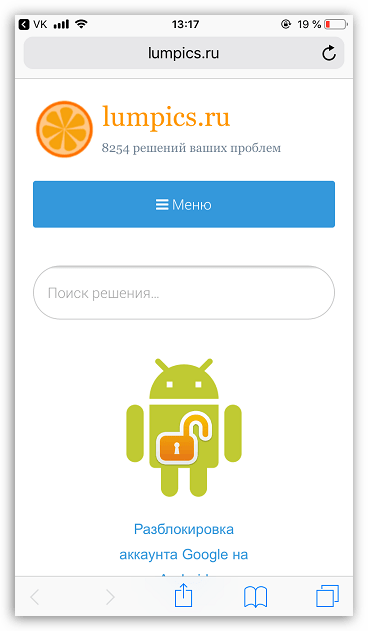
Способ 2: QRScanner
Сторонние приложения для сканирования, которые распространяются в App Store, предоставляют больше возможностей, нежели штатные средства iPhone. Более того, если вы являетесь владельцем устаревшей модели яблочного смартфона, то наверняка у вас нет возможности обновиться до одиннадцатой версии. А значит, подобные приложения — это единственная возможность наделить свой телефон функцией сканирования.
- Загрузите QRScanner бесплатно из App Store.
- Запустите приложение. При первом запуске вам потребуется предоставить доступ к камере.
- Наведите камеру телефона на QR-код или штрих-код. Как только информация будет распознана, в приложении автоматически откроется новое окно, в котором будет отображено содержимое.
- Поскольку в нашем случае в QR-коде спрятана ссылка, для перехода на сайт потребуется выбрать желаемый пункт, например, «Открыть URL-адрес в Google Chrome», если вы пользуетесь данным веб-обозревателем на iPhone.
- Если же QR-код сохранен на устройстве в виде изображения, выберите в главном окне программы иконку с картинкой.
- Следом на экране откроется Фотопленка iPhone, где и потребуется выбрать картинку, содержащую QR-код. После приложение приступит к распознаванию.
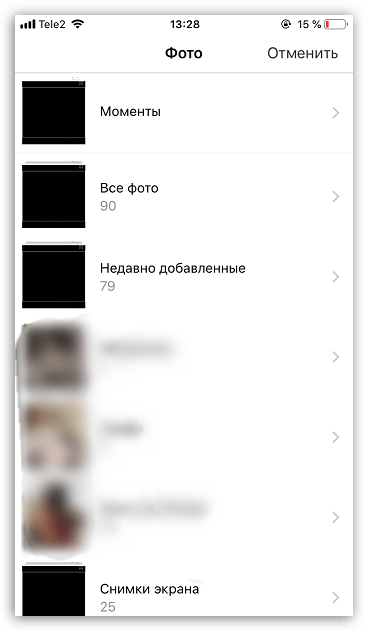
Способ 3: Kaspersky QR Scanner
Не все ссылки, которые скрываются под QR-кодами, являются безопасными. Некоторые из них ведут на вредоносные и фишинговые ресурсы, которые могут нанести серьезный вред устройству и вашей конфиденциальности. И чтобы обезопасить себя от возможной угрозы, рекомендуется использовать приложение Kaspersky QR Scanner, которое является не только сканером, но и защитным инструментом против вредоносных веб-сайтов.
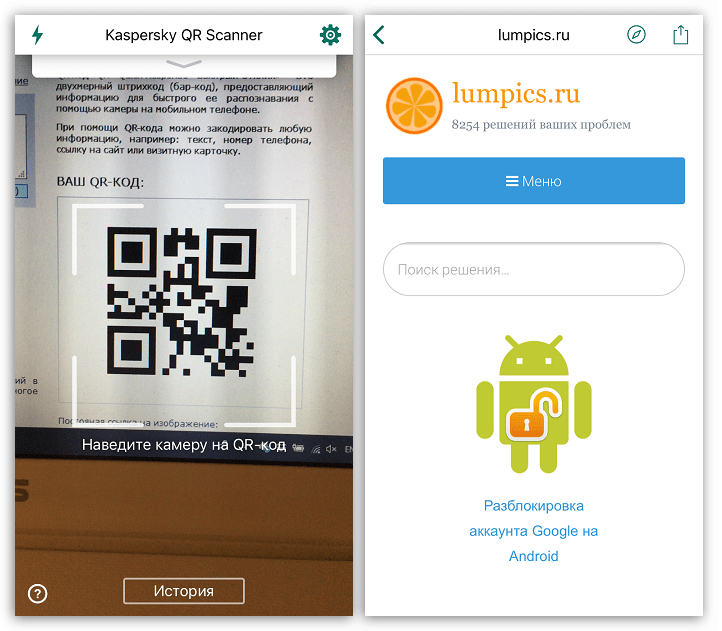
Данные способы позволят вам в любой момент отсканировать QR-код и получить скрытую под ним информацию.
Что такое QR-код
Перед тем как приступать к рассказу о том, как сканировать QR-код, нужно понять, что это вообще такое. Это матричный штрихкод, который хранит в себе определенные данные. Он выглядит как черный квадрат с белыми вкраплениями. Преимущество QR-кодов — легкость их считывания, а вместе с тем и возможность их считывания без подключения к интернету. То есть, пользователь может даже без доступа к интернету получить сведения, зашифрованные в QR-код, что довольно удобно.
В азиатских странах QR-коды очень сильно распространены. Их можно встретить буквально повсеместно — в рекламных буклетах, в газетах, на больших билбордах, по телевизору во время трансляции рекламы, на одежде и так далее.
Расшифровать QR-код проще всего с использованием смартфона. Раньше, чтобы это сделать, на iOS требовалось устанавливать отдельное приложение. Теперь же сканер QR-кодов встроен прямо в камеру
Во многом, Apple сделала это, чтобы привлечь к себе дополнительное внимание азиатского рынка, где такие коды распространены
Обратите внимание: При знании метода формировании QR-кода и метода его расшифровки, понять зашифрованную в нем информацию можно вовсе без сторонних устройств, но это довольно затруднительно
Процесс сканирования с пошаговой инструкцией
Если у пользователя операционная система iOS 11, распознать значение можно по следующим этапам:
- Первоначально заходят в «Настройки», где выбирают раздел «Камера».
- Ищут строку с названием «Сканирование», убеждаясь, что ползунок активирован (или включают его заново).
- Наводят камеру на любой штрих, например, расположенный на упаковках от продуктов питания.
- Подключают камеру на устройстве, наводят его на требующуюся область, ожидают несколько секунд.
- Сканирование должно воспроизвестись в автоматическом режиме, на экране сразу отображается информация, рассказывающая пользователю о продукте.
Не стоит пугаться, если телефон порекомендует перейти по предложенной ссылке. Это означает, что информация передается не сразу, а содержится на отдельном сайте.
При использовании смартфона iPhone по умолчанию применяется браузер Safari.
Если же операционная система не обновлена или не может обновляться до 11 версии, действия немного отличаются.
Как на Айфоне сканировать QR в том случае, когда использует несколько устаревшая операционная система:
- первоначально проверяют, до какой версии обновлено программное обеспечение, делать это можно по последовательному пути «Настройки» — «Основные» — «Об этом устройстве» — графа «Версия»;
- если обновление ниже 11 версии, повторно заходят в ярлык «Настройки», затем заходят в раздел «Фото и камера».
В этом случае пользователь не применит встроенные ресурсы. Ему потребуется скачивать отдельное приложение, которое сможет не только сканировать и передавать информацию, но и выполнять множество других функций.
При использовании стороннего приложения сканирование воспроизводится именно через него:
- Первоначально открывают приложение, подключая через него камеру.
- Наводят камеру на требующуюся область, чтобы воспроизвести считывание информации.
- Если данные содержатся на внутреннем файле, открывают его через приложение, который в автоматическом режиме начинает узнавать содержащиеся данные.
В отличие от встроенных ресурсов, на сторонних приложениях полученные данные можно сохранить и воспроизводить заново через галерею.
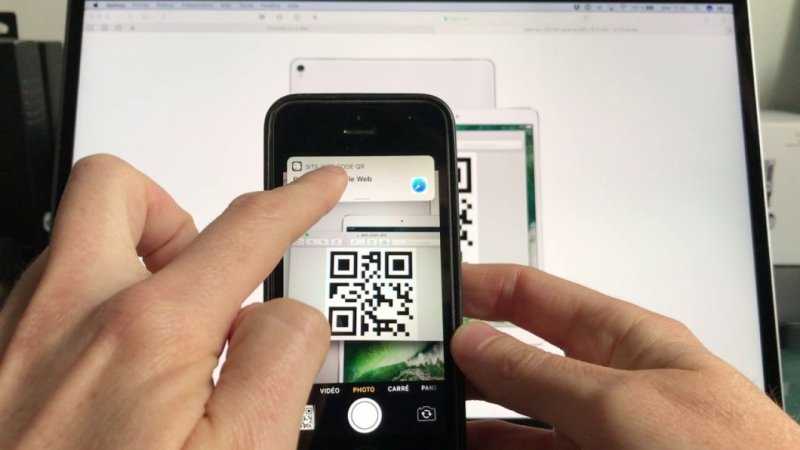 Дальнейшая работа с полученными данными
Дальнейшая работа с полученными данными
Приложения для iPhone, позволяющие сканировать QR-коды
В целом, все приложения для считывания QR-кодов работают хорошо. Это не тот случай, когда нужно искать, где можно скачать хорошую программу для работы. Можно использовать практически любое бесплатное приложение. Ниже мы расскажем, как им пользоваться.
Однако, ни одно из таких бесплатных приложений для iPhone нельзя назвать идеальным. В некоторых случаях возможны зависания, и вам может потребоваться перезапуск программы, в других же ситуациях все будет работать отлично. Лично я очень редко сканирую QR-коды при помощи iPhone, поэтому никогда не сталкивался со сбоями. Вы также можете скачать сканер QR-кодов для iPad, iPhone и iPod.
- Как проверить Айфон (X, 8, 7, 6, 5) и Айпад на вирусы и удалить их
- Последние новости о Айфоне и операционной системе iOS
- Виджет погоды не обновляется в iOS на iPhone или iPad
Список бесплатный приложений:
QR-Code reader
Удобный сканер штрих кодов и QR-кодов для Айфона, полностью на русском языке. Требуется iOS 7.0 или более поздняя версия. Совместим с Айфоном, Айпадам и Апод тач.
Скачать приложения с AppStore
Qrafter – QR-код
Крафтер – это сканер двухмерных кодов для Айфоном, Айпадам и Апод тач. Его главная цель сканировать и распознавать содержимое QR-кодов. Он также может создавать новые QR-коды. Требуется iOS 9.0 или более поздняя версия.
Скачать приложения с AppStore
QR Reader for iPhone
И последнее приложения из списка для считывания QR кодов на Айфоне, Айпад и Апод. Сканирует мгновенно, также считывает из скринов галереи. Требуется iOS 8.0 или более поздняя версия. Можете попробовать каждое приложение, так вы найдете более подходящие для себя.
Скачать приложения с AppStore
Поддерживаемые типы QR-кодов на Айфоне и Айпаде
iOS 11 поддерживает порядка 10 типов QR-кодов, в зависимости от устройства, которое вы используете.
Стандартные приложения Телефон, Контакты, Календарь, Сообщения, Карты, Почта и Safari позволяют сканировать QR-коды.
При этом, распознавая код, они запускают процессы, соответствующие каждому конкретному приложения, – например, добавить контакт, набрать номер, открыть веб-страницу, добавить событие в календарь, открыть местоположение на карте и т.д.
Последние модели HomeKit даже могут установить соединение между собой, используя QR-код (данная функция представляется очень полезной).
Также имеется поддержка функций обратного вызова (Callback URL), поэтому некоторые приложения будут работать с внешним связыванием ссылок, а QR-коды позволят открывать только определенные части программ.
Необходимо отметить, что в iOS посредством QR-кода можно только запустить приложение или совершить какое-либо действие. Процедуру идентификации при помощи QR-кода выполнить невозможно. Например, код может содержать в себе зашифрованный контакт, но он не будет автоматически добавлен в адресную книгу, пока вы не нажмете кнопку «Сохранить».
Как считать QR-код при помощи Камеры на Айфоне и Айпаде?
Функция включена по умолчанию, так что вам не нужно возиться в настройках.
- Убедитесь, что на вашем iPhone установлена операционная система iOS 11 или более новее.
- Откройте камеру на смартфоне и наведите ее на код.
- Убедитесь, что камера сфокусировалась, и QR-код четко отображается на экране телефона.
- После распознавания кода вы увидите уведомление с информацией, которая была в нем зашифрована. Например, появится ссылка, содержащаяся в QR-коде.
- Если уведомление не появляется, то попробуйте увеличить масштаб или нажать на изображение QR-кода для фокусировки картинки.
- Нажмите на уведомление для того, чтобы перейти на веб-страницу, набрать телефонный номер или отправить сообщение.
Как сканировать QR-код на телефоне
Обычный сканер QR-кода для Айфона работает в автоматическом режиме. Достаточно открыть опцию в быстром экране уведомлений, наведя устройство на область штрихкода.
На экране сразу появится ссылка, по которой переходят, чтобы использовать ее в полной мере. Можно применять стандартные способы или иные варианты.
Стандартные способы
В первую очередь рекомендуется воспользоваться настройками камеры, которую наводят на требующийся объект, чтобы отсканировать его.
Лишь на некоторых устройствах такой функционал не работает, если настройки не обновлены до последней версии.
Если требуется использовать настройки камеры, выполняют последовательные действия, чтобы сканирование начало действовать на смартфоне:
- заходит в ярлык «Настройки», ищут раздел с названием «Камера»;
- после открытия раздела в верхней области меню находят строчку «Сканирование кодов», где нужно кликнуть на ползунок, чтобы он загорелся зеленым цветом.
 Применение символики во всем мире
Применение символики во всем мире
После перечисленных действий камера в автоматическом режиме будет считывать штрихкод, который содержит квадраты разных размеров.
Если информация считывается правильно, снизу будет появляться дополнительная строка, рекомендующая пользователю перейти по заданному направлению.
Когда опция больше не требуется, повторно заходят в настройки камеры, отключая ползунок, чтобы он перестал считывать информацию.
Для данных, которые считала система, выделяют следующие особенности:
- отсутствие сохранения в браузере или памяти телефона, без повторного считывания вернуться в ту же область нельзя;
- если требуется запомнить информацию, рекомендуется сфотографировать штрих-код.
Если применять стандартные методы, чтобы узнать содержащуюся информацию, повторно зайти на ресурс будет невозможно.
Пользователь может сфотографировать зашифрованные квадраты, чтобы впоследствии воспроизвести их через приложение или другой смартфон.
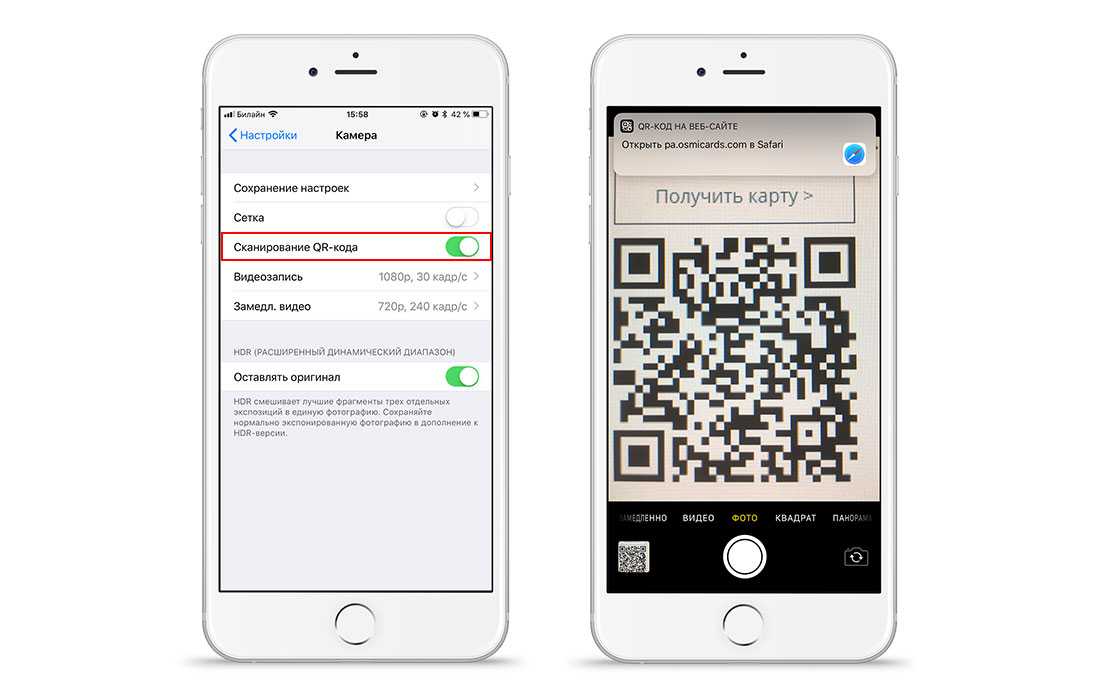 Расположение графы в «Настройках»
Расположение графы в «Настройках»
Варианты сканирования онлайн
Стандартный сканер может узнавать изображения, находящиеся вне смартфона. Если штрихкод расположен внутри телефона, например, на интернет-странице, потребуется выяснить, как считать QR код на iPhone. Применяют стороннее приложение, которое может переходить по требующейся ссылке онлайн.
Помимо скачивания стороннего софта, рекомендуется обновить операционную систему, тогда действия будут совершаться быстрее и продуктивнее.
Выделяют следующие распространенные приложения:
- сканер QR от MediSeek — наиболее скоростное программное обеспечение, работающее мгновенно;
- QR Code от TinyLab — помимо основной функции, можно создавать собственные куаркоды (например, для бизнеса).
Сторонние приложения намного информативнее и лучше, чем встроенный ресурс.
Для скачанных приложений выделяют следующие особенности и преимущества:
- простой алгоритм действий;
- четкая навигация;
- выведение результатов в отдельное окно, эти данные можно удалять, копировать, редактировать;
- сохранение значений в историю, откуда можно переходить по ссылке повторно;
- создание собственного куаркода, для которого можно выбрать шаблон, подобрать номер телефона или сообщения, добавить информацию.
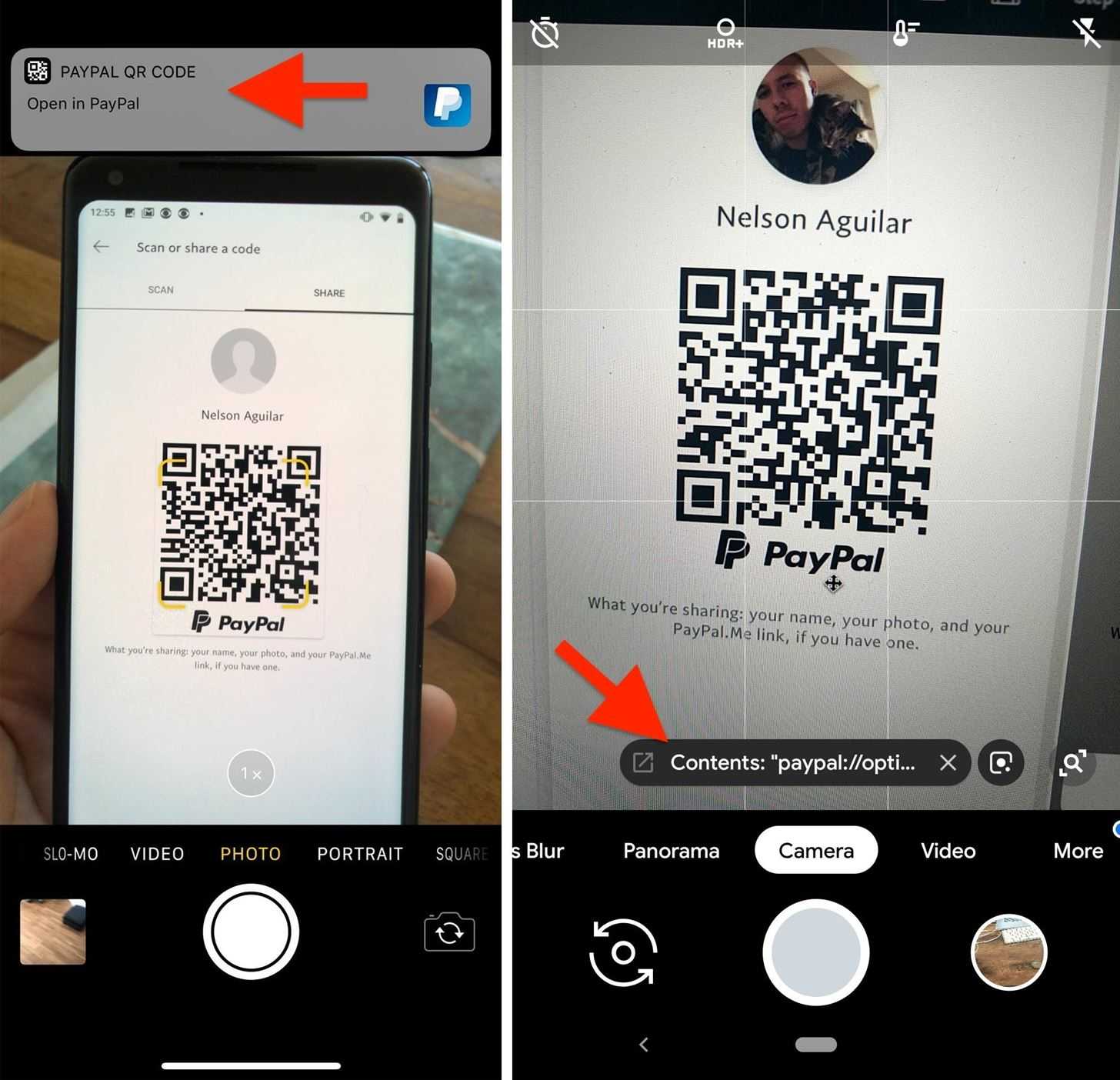 Пример использования стороннего приложения
Пример использования стороннего приложения
Как отсканировать QR-код с фотографии на iPhone
1. Сторонние приложения
В iPhone есть возможность считывать QR-код, встроенный в приложение камеры. Однако отсканировать QR-код с фотографий невозможно. Krafter Это простое приложение, которое также может сканировать QR-код с фотографий. Начинать установить приложение на вашем iPhone. Затем откройте приложение, после завершения установки нажмите «Сканирование из фотоальбомов. Приложение также позволяет перемещать, изменять размер и уменьшать изображение, что обеспечивает более быстрое время отклика, чем приложение, поскольку ему не нужно сканировать все изображение для значка.
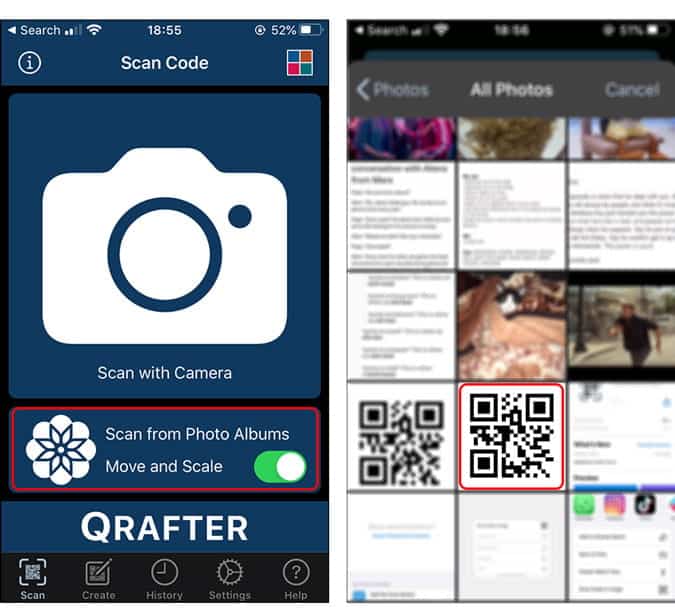
Коснитесь изображения, содержащего QR-код, и отобразится информация, скрытая в QR-коде. Затем вы можете скопировать информацию в буфер обмена и отправить ее с помощью текстового сообщения, электронной почты и т. Д.
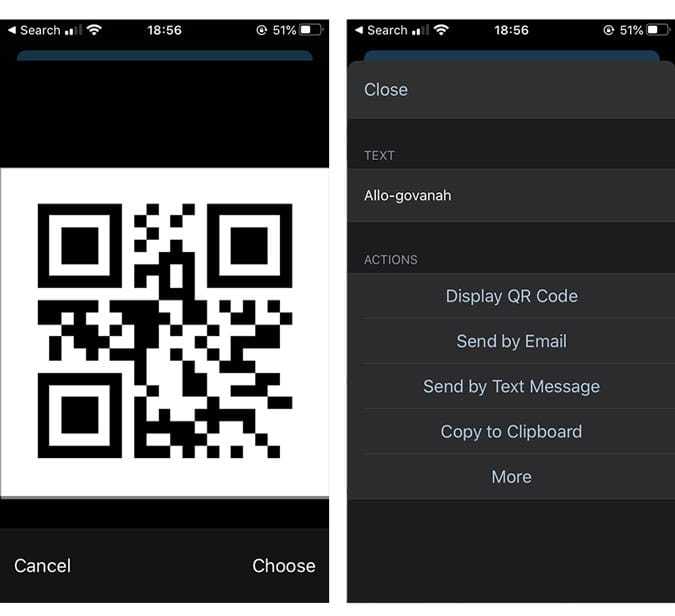
Приложение достаточно умен, чтобы предоставить вам дополнительные возможности, если QR-код содержит больше информации, чем простой текст. Например, если вы отсканируете QR-код с URL-адресом Youtube, это даст вам возможность открыть URL-адрес, посмотреть видео в приложении, отправить его по электронной почте и т. Д.
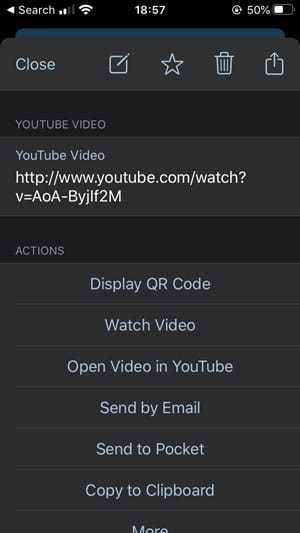
Хотя приложение простое в использовании, оно показывает вам рекламу каждый раз, когда вы хотите отсканировать QR-код с изображения. Кроме того, вам нужно вручную открыть изображение в приложении, чтобы получить информацию. Если вы собираетесь часто сканировать QR-код на фотографиях, вам будет более полезен следующий метод.
2. Google Фото
Если тебе не нравится Google Фото Действительно, есть веская причина добавить его на свой iPhone. Google Фото содержит Объектив Google Встроенный он может распознавать объекты на любом изображении, включая QR-коды. Просто установите Приложение Google Фото Из магазина приложений. Откройте приложение и дайте ему доступ к галерее камеры. Когда вы увидите все изображения в приложении, откройте изображение, содержащее QR-код.
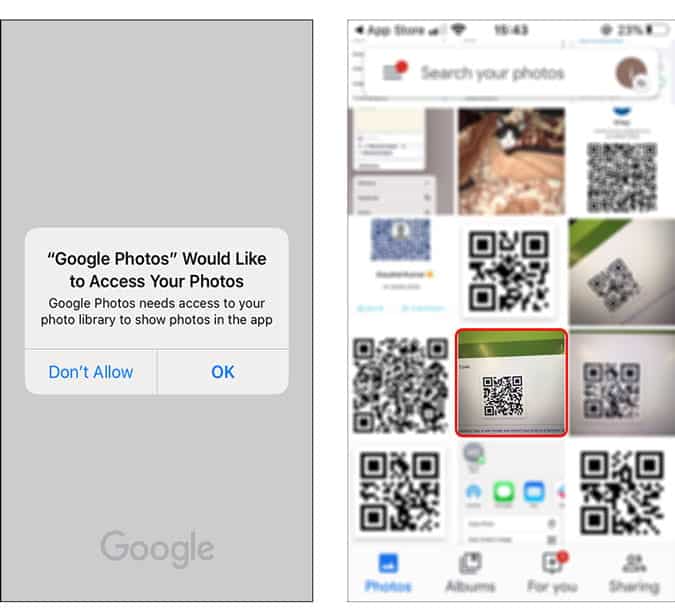
Нажмите на значок Google Lens внизу. Обработка изображения и отображение соответствующей информации займет несколько секунд.
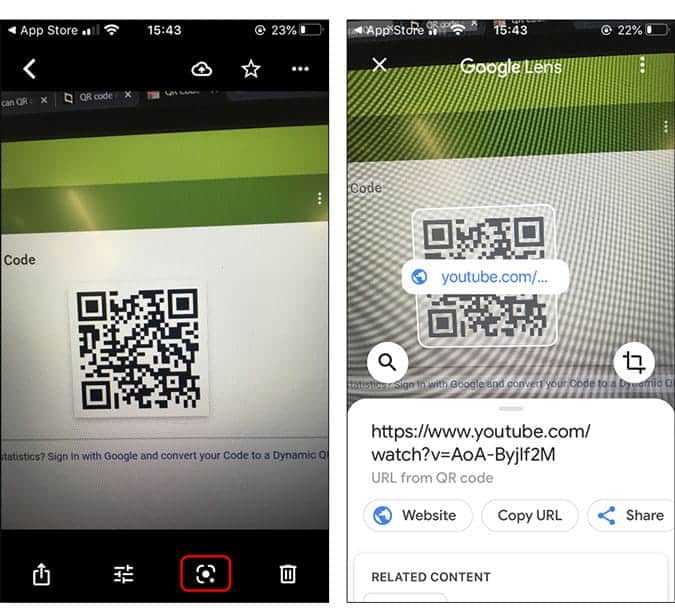
Использовать Google Фото для сканирования QR-кодов очень просто, и вам не нужно беспокоиться о навязчивой рекламе. Однако использование этого приложения имеет свои недостатки. Например, это не позволит вам получить доступ ни к одному из Особенности приложения Пока вы не войдете в систему и не сможете удалять фотографии только из галереи камеры. Это может быть проблемой, но не волнуйтесь, следующий метод позволит вам сканировать QR-коды в любом месте на iPhone.
3. Ярлыки Siri.
Этот метод использует преимущества Siri Shortcuts и позволяет сканировать QR-код с фотографий. Он работает даже в веб-браузере, а это значит, что если вы найдете QR-код в Интернете, вы все равно сможете сканировать его напрямую. Начинать установив ярлык по этой ссылке.
После установки ярлыка откройте приложение «Ярлыки», нажмите и удерживайте ярлык, чтобы открыть контекстное меню. Выбирать «детали».
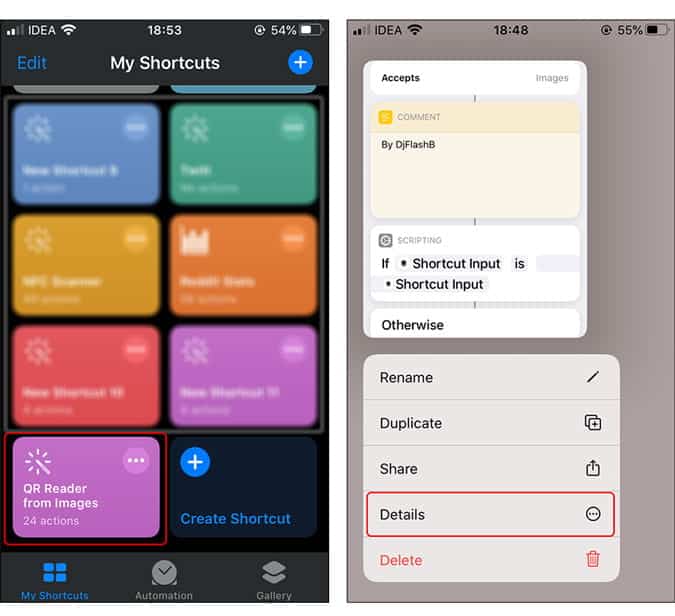
Теперь этот ярлык будет отображаться только в «Страница публикации фотографий. Мы расширим его на все, чтобы оно отображалось даже в таких приложениях, как Safari, Files и т. Д. Найдите «Совместное использование типов страницЗатем нажмитевыбрать все».
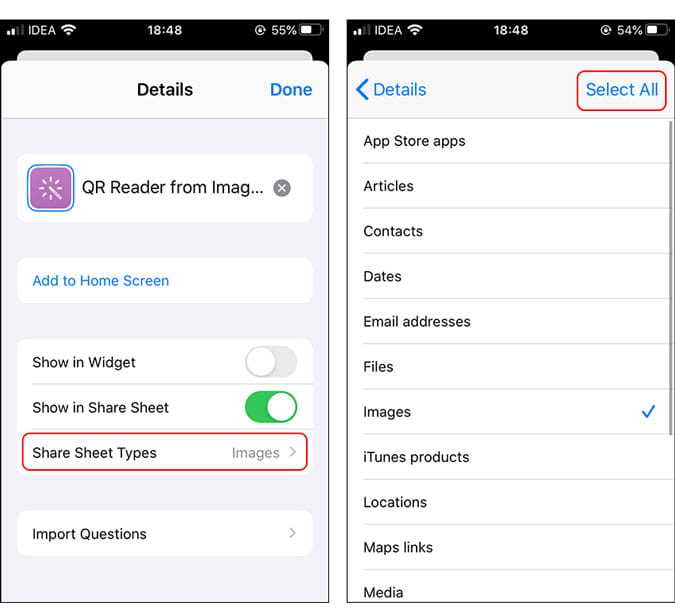
Вернитесь и нажмитеСделанный. Это все, что вам нужно сделать, теперь вы можете сканировать изображение, содержащее QR-код, из любого места на вашем iPhone.
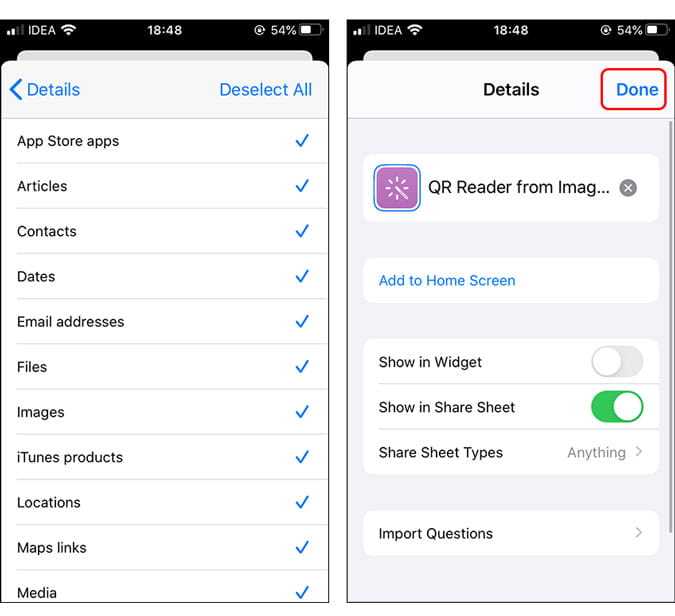
Чтобы доказать это, я показал QR-код в Safari. После долгого нажатия на изображение выскакивает контекстное меню. После нажатия на кнопку «Поделиться» появляется страница обмена, теперь достаточно выбрать «QR-ридер из изображенийчтобы начать сканирование.
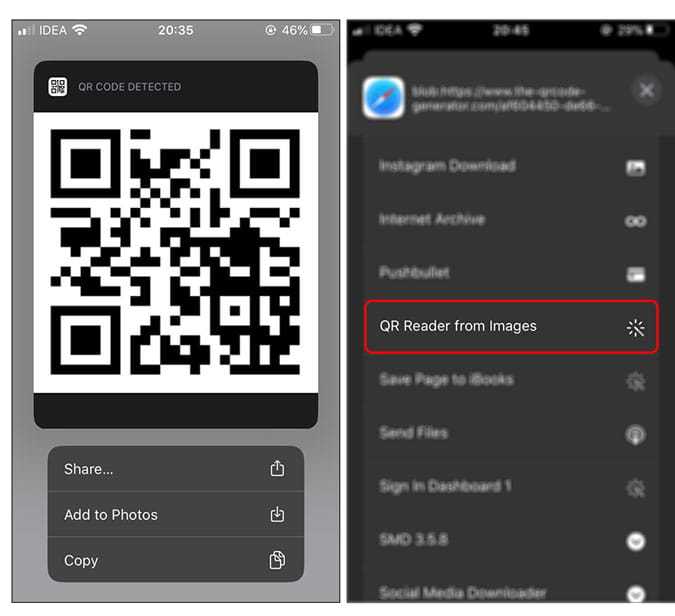
Он даже работает с другими приложениями, такими как WhatsApp, Фотографии, Файлы и т. Д. Я получил QR-код от моего друга, и это был процесс. Наслаждаться.
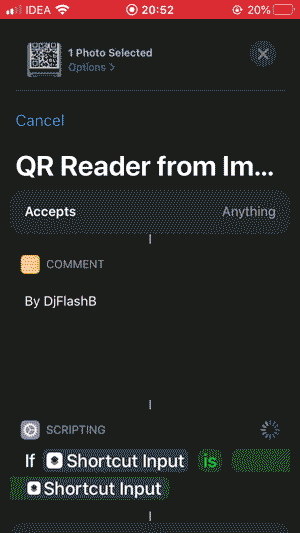
Источник
Проблемы и способы их решения
Что делать, если матричная комбинация не читается? Этому есть несколько причин:
- НерабочийQR—code. Ссылка может уже быть не актуальной, «переехать» на другой сайт или более не существовать. Чтобы убедиться в этом, попробуйте просканировать код другим способом через приложения или браузер Google Chrome (о том, как это сделать, написано выше);
- Сканирование баркода. Баркод и QR-код – это совсем не одно и тоже. Простыми словами, баркод – это штрих-код на продукте с параллельными вертикальными прямыми с набором цифр. А то, о чем идет речь в статье – это оптическая метка, состоящая из черных квадратов и «рисунком» из разных элементов. На коде в некоторых случаях может быть изображен логотип компании или бренда.
- Наличие интернета. Если это ссылка на сайт или картинка, то без подключения к сети не обойтись;
- РазмытыйQR. Попытайтесь найти более четкое изображение комбинации.
Какой бы метод считывания QR-кодов на Айфоне вы не использовали – в скором времени к этому быстро привыкаешь. Не нужно в ручном режиме вводить ссылки, открывать приложения, копировать сообщения, запускать навигатор и прочие действия. Даже есть специальные метки, которые можно покупать и клеить у себя в доме, а потом им назначать определенные действия, например, быстро запустить игру или позвонить маме, перейти на сайт. Но, кто не в курсе, эти же действия можно выполнить и при помощи «Быстрых команд на iPhone», о чем описано у нас в отдельной статье.
Как отсканировать QR-код на iPhone
Как отмечалось выше, после iOS 11 функция сканирования и моментальной расшифровки QR-кода встроена напрямую в камеру iPhone. Это означает, что ее достаточно навести на такой код, после чего устройство распознает зашифрованные данные
Что важно, iPhone сразу понимает, какого типа данные зашифрованы в QR-коде. Например, если это ссылка на сайт, то смартфон предложит перейти на этот сайт, а если это номер телефона, то позвонить по нему
Обратите внимание: Во многом, часто на уличных рекламных баннерах используют именно QR-коды, а не номера телефонов или адрес сайта, чтобы пользователь имел возможность сразу взаимодействовать с информацией. Чтобы считать QR-код через iPhone, необходимо предварительно убедиться, что данная функция активирована в настройках камеры самого устройства
Для этого запустите “Настройки” и перейдите в раздел “Камера”
Чтобы считать QR-код через iPhone, необходимо предварительно убедиться, что данная функция активирована в настройках камеры самого устройства. Для этого запустите “Настройки” и перейдите в раздел “Камера”.
Переключатель в пункте “Сканирование QR-кода” должен быть активирован.
После этого дело остается за малым. Достаточно запустить камеру iPhone, убедиться, что активирована обычная фотосъемка (либо режим съемки квадратных фотографий), навести камеру на QR-код и подождать. Практически мгновенно информация будет считана, и пользователь получит об этом соответствующее уведомление.
Важно: Фотографировать QR-код, чтобы его распознать, не требуется. Стоит отметить, что если у вас камера часто находится в режиме видеосъемки, для вас может быть полезно вынести в панель управления отдельно активацию камеры для снятия QR-кода
Для этого необходимо зайти в настройки и перейти в раздел “Пункт управления”
Стоит отметить, что если у вас камера часто находится в режиме видеосъемки, для вас может быть полезно вынести в панель управления отдельно активацию камеры для снятия QR-кода. Для этого необходимо зайти в настройки и перейти в раздел “Пункт управления”.
Далее выберите “Настроить элем. управления”.
Здесь перетащите пункт “Сканирование QR-кода” из неактивного состояния в активное. Для этого надо нажать на плюс около него.
Теперь при вызове панели управления (свайпе из нижней части экрана вверх) в списке элементов будет значок QR-кода. При нажатии на него камера сразу будет переходить в правильный режим для снятия информации с метки.
Как сканировать QR-код камерой iPhone
- Откройте приложение «Камера» на главном экране и выберите заднюю камеру.
- Правильно наведите камеру на QR-код, который вы видите на экране компьютера, бумаге, брошюре, коробке и т. Д. Подождите несколько секунд.
- Коснитесь уведомления, которое появляется вверху.
Интересный факт: Я попытался отсканировать QR-код с помощью фронтальной селфи-камеры. Не работает.
Примечание: Если вы не видите всплывающее уведомление при сканировании QR-кода, откройте приложение «Настройки» и нажмите «Камера». Затем убедитесь, что переключатель Сканировать QR-коды включен.
Добавить сканер QR-кода в Центр управления
- Откройте приложение «Настройки iPhone» и нажмите «Центр управления».
- Прокрутите вниз и нажмите зеленую кнопку с плюсом для сканера кода. Вы успешно добавили этот ярлык в Центр управления.
- Затем откройте Центр управления.Для этого на iPhone с Face ID проведите вниз от правого верхнего угла. На iPhone с передней кнопкой «Домой» проведите вверх от нижней части экрана.
- Коснитесь значка сканера кода и наведите его на QR-код.
- Вы автоматически перейдете на веб-страницу.
Как считать QR-код на Iphone?
1 0 0 · Хороший ответ
Спасибо. Очень толковые рекомендации
1 1 · Хороший ответ
Нужно скачать QR Code Reader by Scan из App Store. Открыв программу нужно только навести камеру вашего устройства на QR код, приложение сделает все остальное
Чтобы сделать QR-код для оплаты в Сбербанке, у вас должны быть на руках все необходимые реквизиты: плательщика и получателя. С этими данными вам нужно воспользоваться любым бесплатным сервисом, который умеет формировать QR-коды для совершения платежей. Таких сервисов в интернете много, их можно легко найти в поисковой системе.
На айфоне 6s в настройках пропала строчка со словами Touch ID и код пароль. Что делать?
Вы запретили смену код-пароля, поэтому пункт меню пропал. И поиском вы его не найдёте. Сброс настроек конечно решит проблему, если не жалко настройки. Но можно разрешить смену, сменить код-пароль и потом опять запретить.
Настройки — Экранное время — Контент и конфиденциальность — Разрешение изменений: Код-пароля (Да)
Кому-нибудь помогала функция «Найти iPhone»?
Да, в моей практике был случай, когда при помощи этой функции был найдет похищенный на территории другой страны человек. Похитители отобрали у него iPad, но он по-прежнему находился в одном помещении с похищенным. Нам удалось отслеживать не только местонахождение в какой-то конкретный момент, но и перемещения. Информация была передана в соответствующие правоохранительные органы и человек был освобожден.
Как отсканировать QR код на iPhone или прочитать?
Как отсканировать QR-код на iPhone или iPad?
Итак, приступим к инструкциям. Процесс занимает совсем немного времени и интуитивно прост.
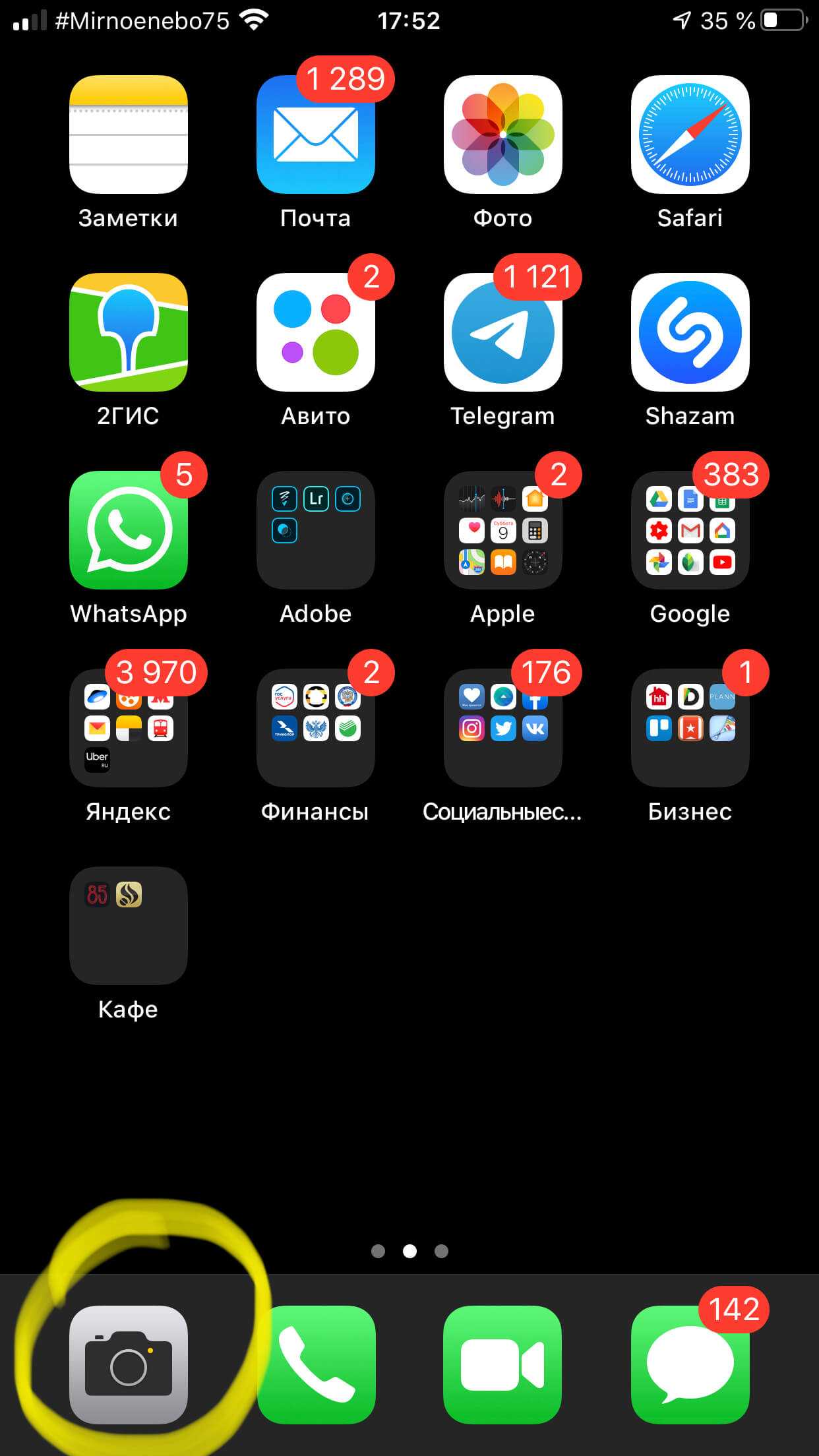
Рисунок 1. Открываем приложение Камера.
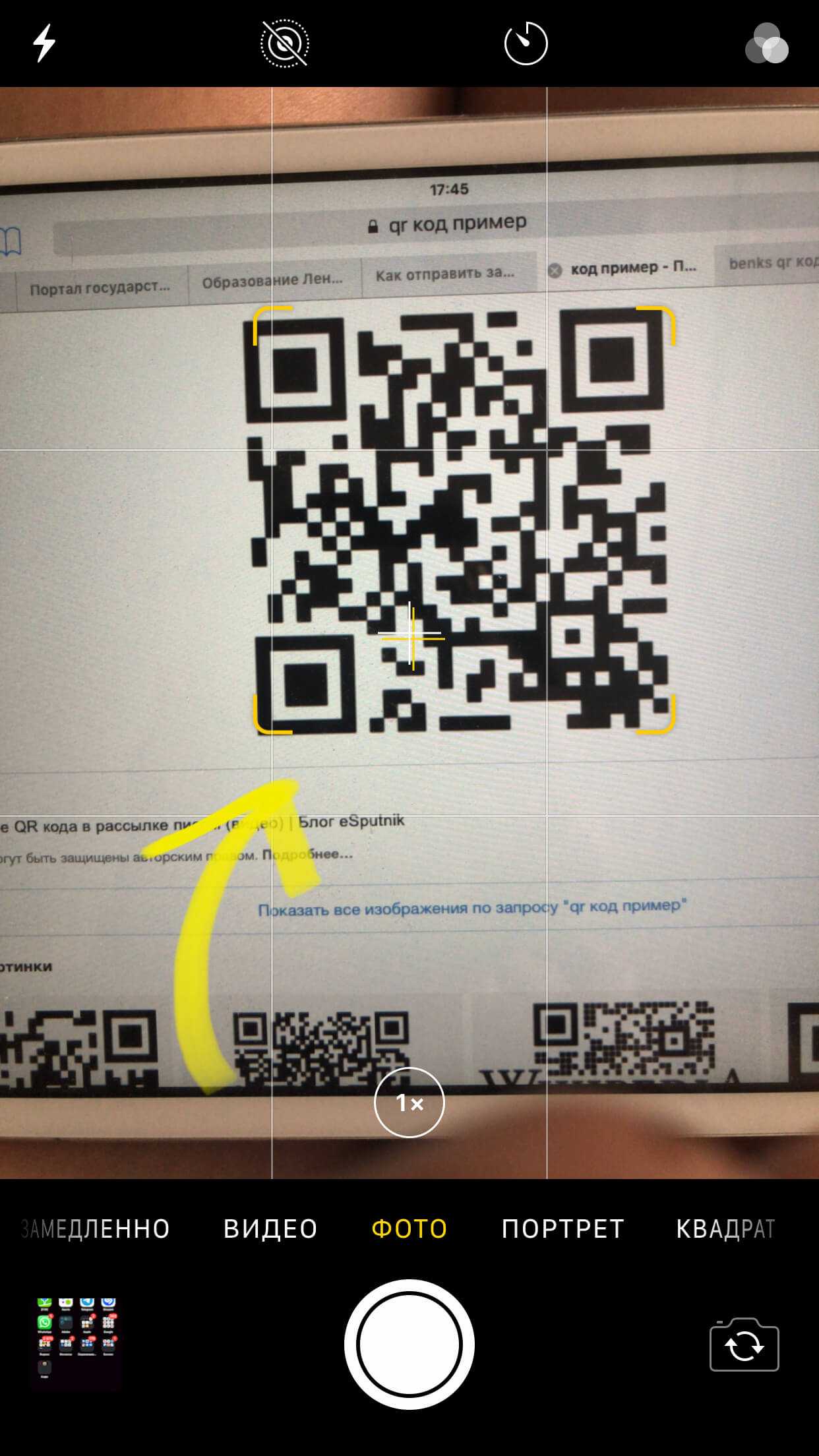
Рисунок 2. Наводим Камеру на QR-код.

Рисунок 3. Нажимаем на баннер вверху экрана.
Как настроить и использовать сканирование QR-кода при помощи Пункта Управления?
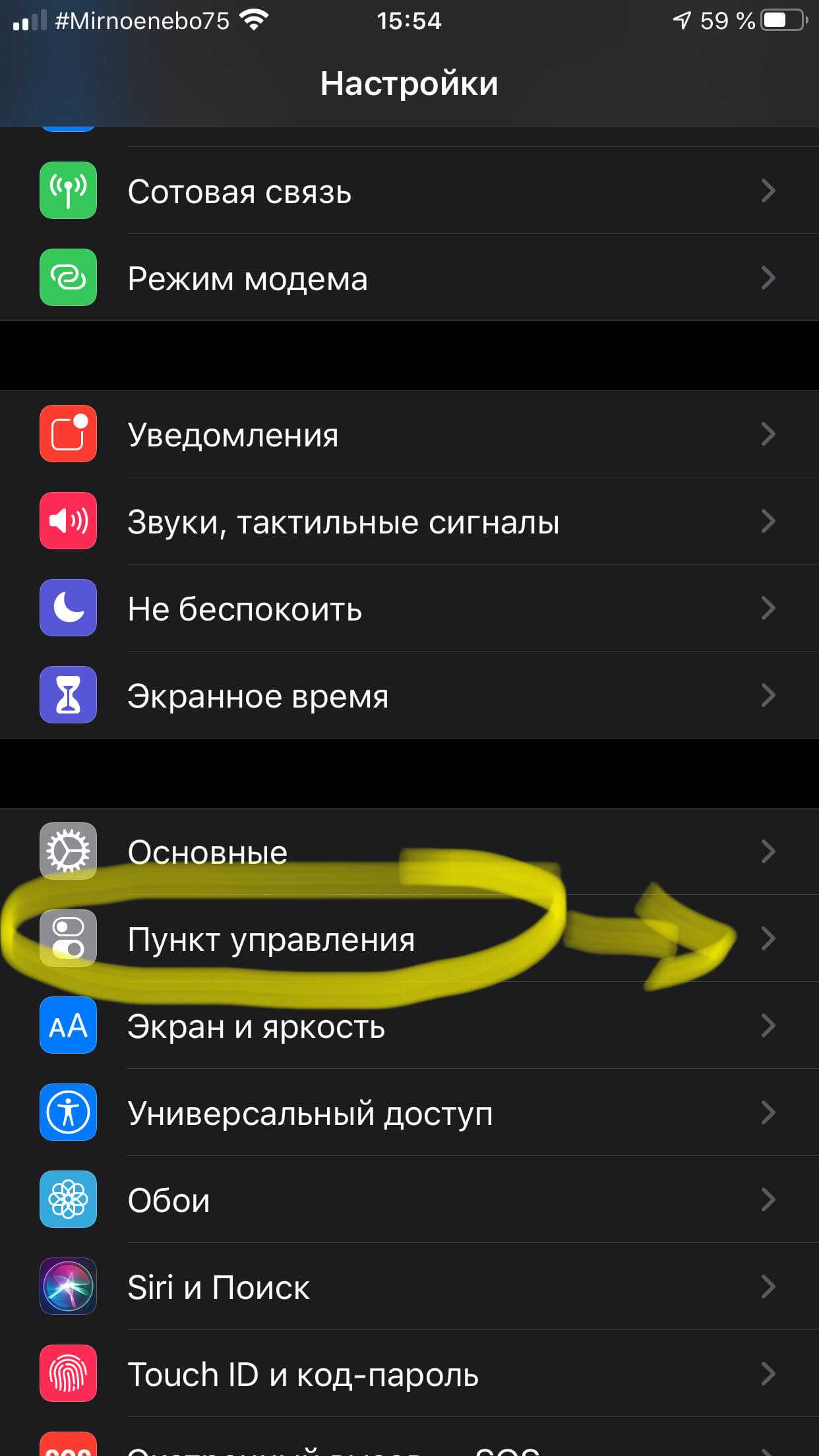
Рисунок 4. Заходим в Пункт Управления.
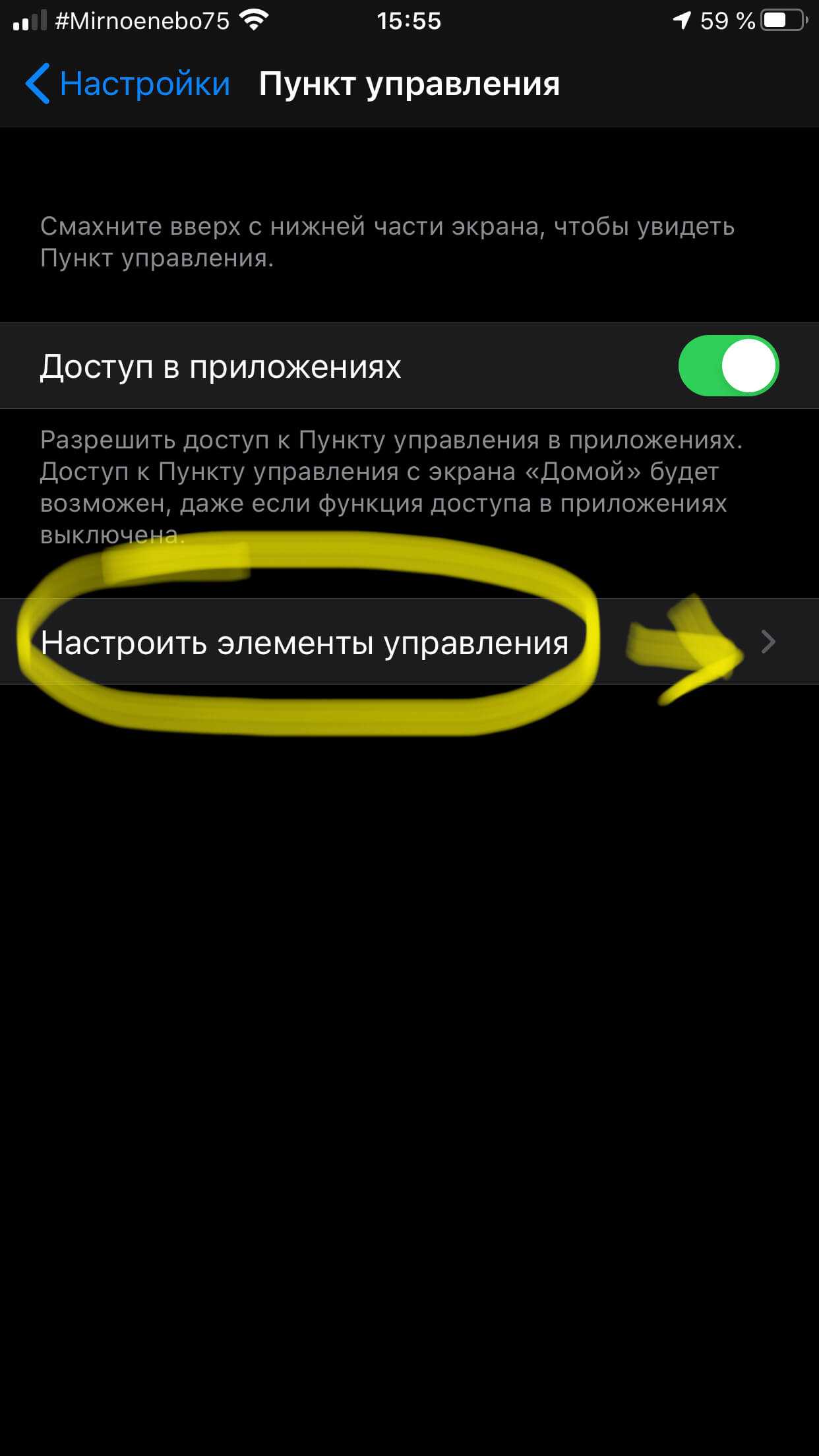
Рисунок 5. Нажимаем на настройку элементов управления.

Рисунок 6. Активируем Сканер QR-кодов.
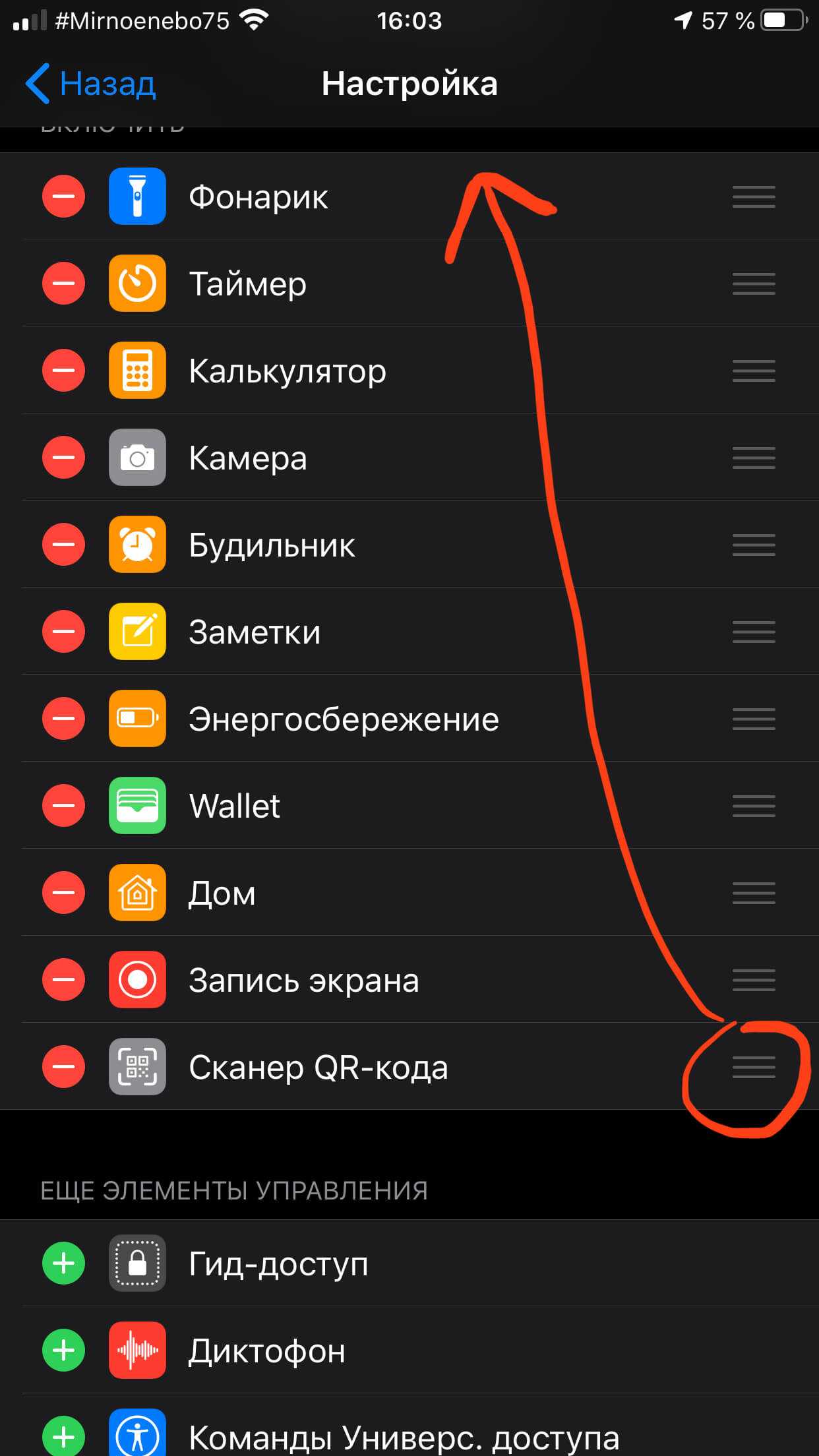
Рисунок 7. Перемещаем опцию в списке.
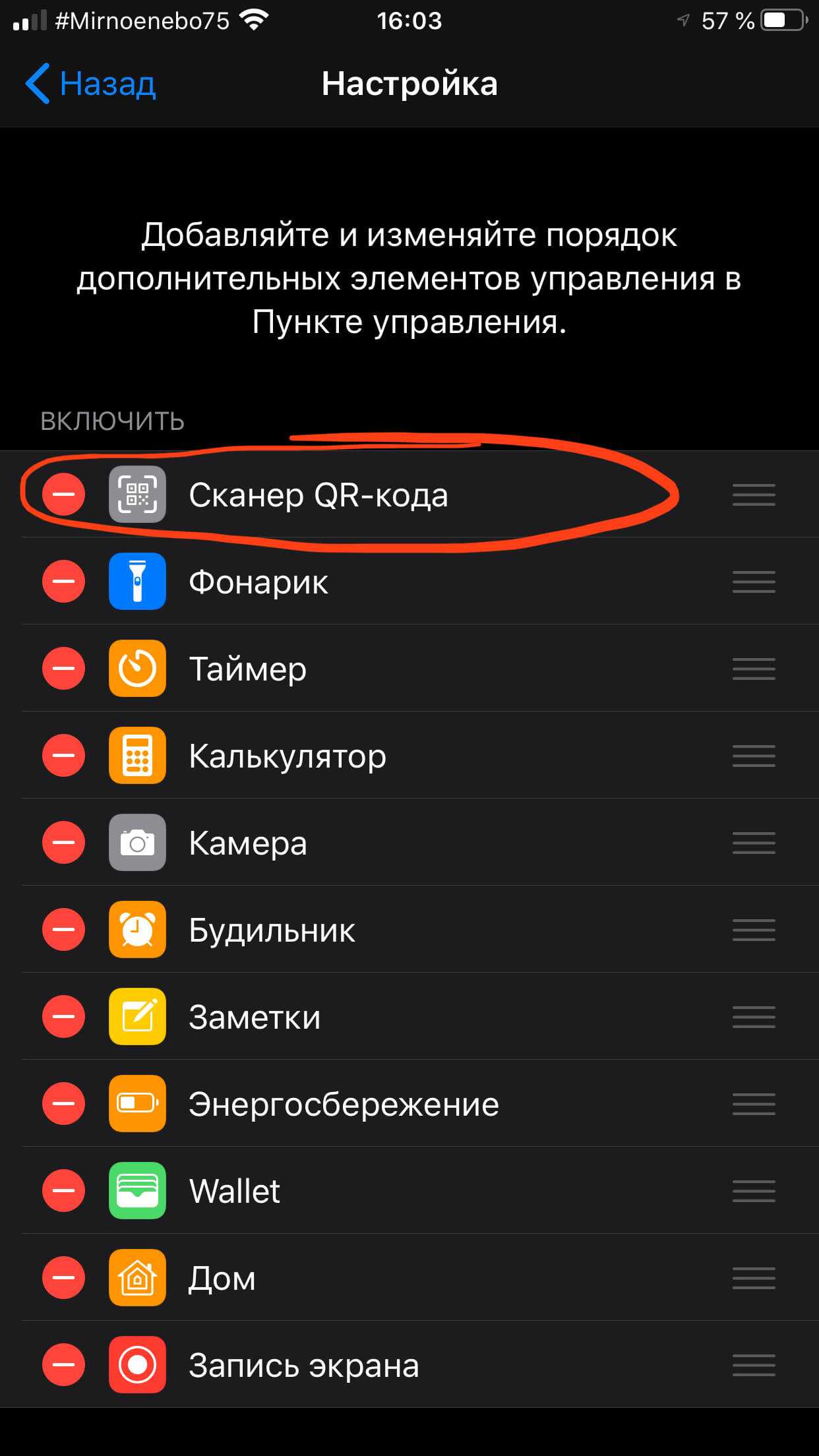
Рисунок 8. Мы передвинули опцию, и она оказалась в самом верху списка.
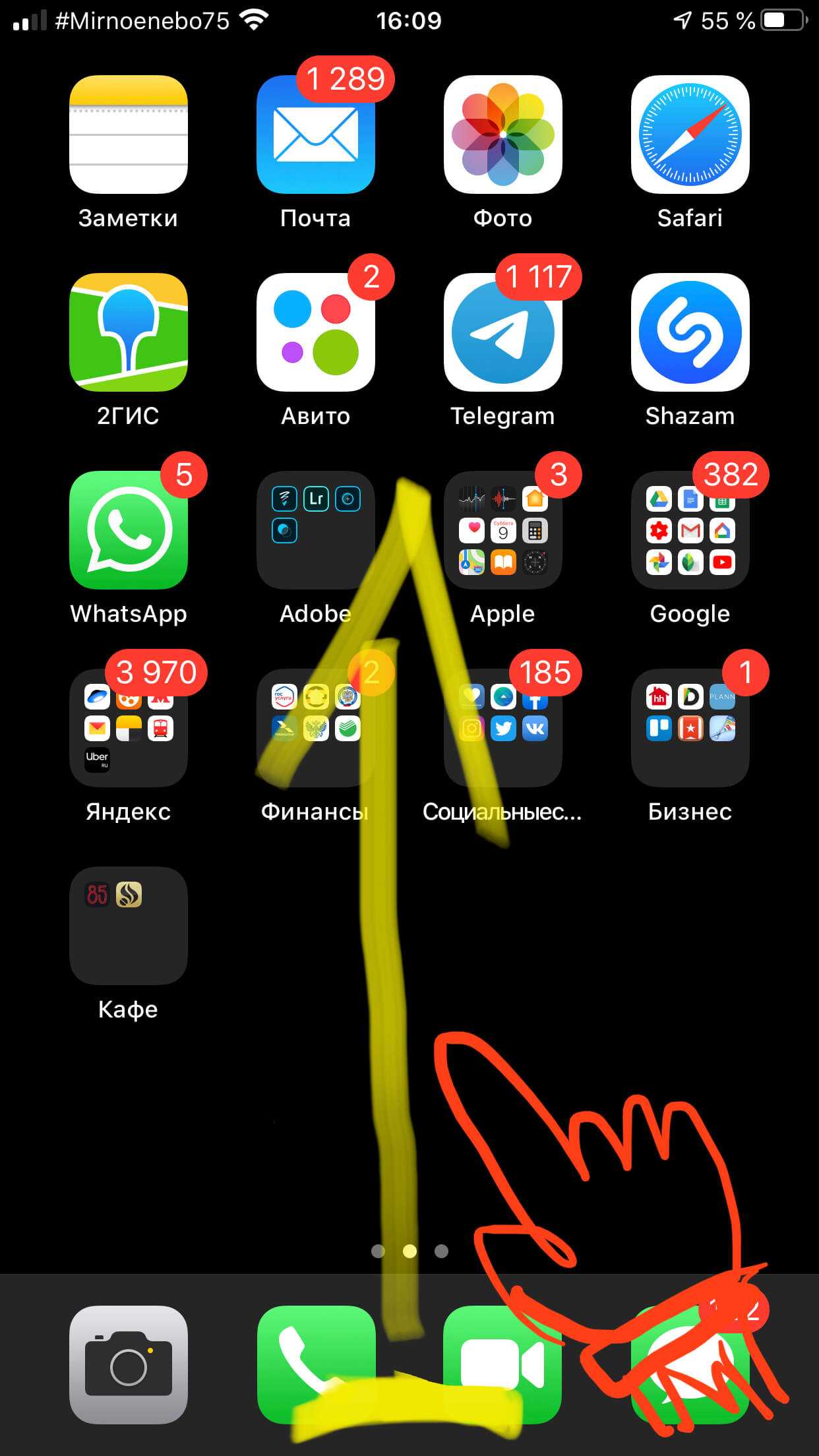
Рисунок 9. Свайпаем пальцем вверх с нижней части главного экрана.
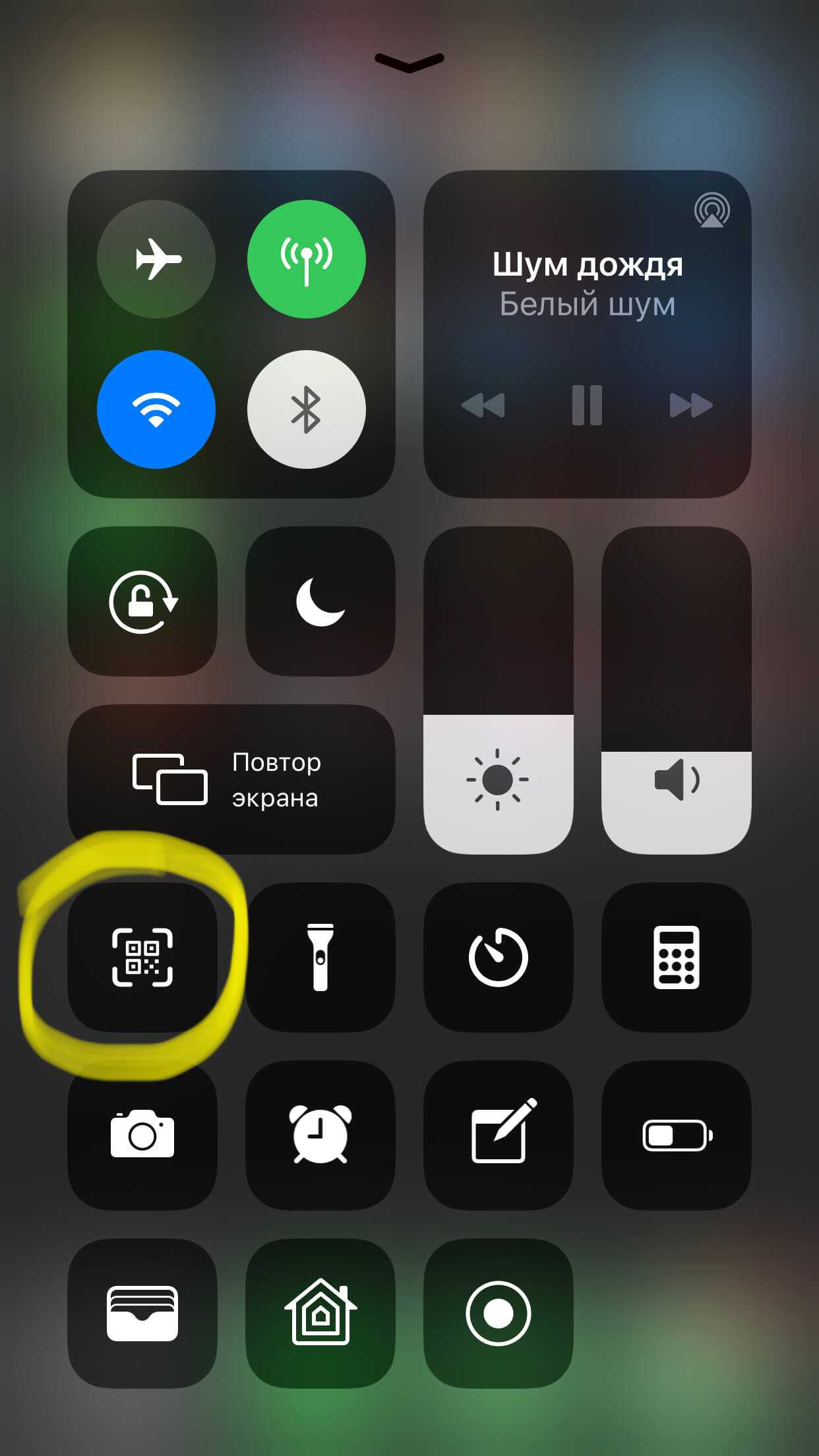
Рисунок 10. Выбираем сканировать QR-код.
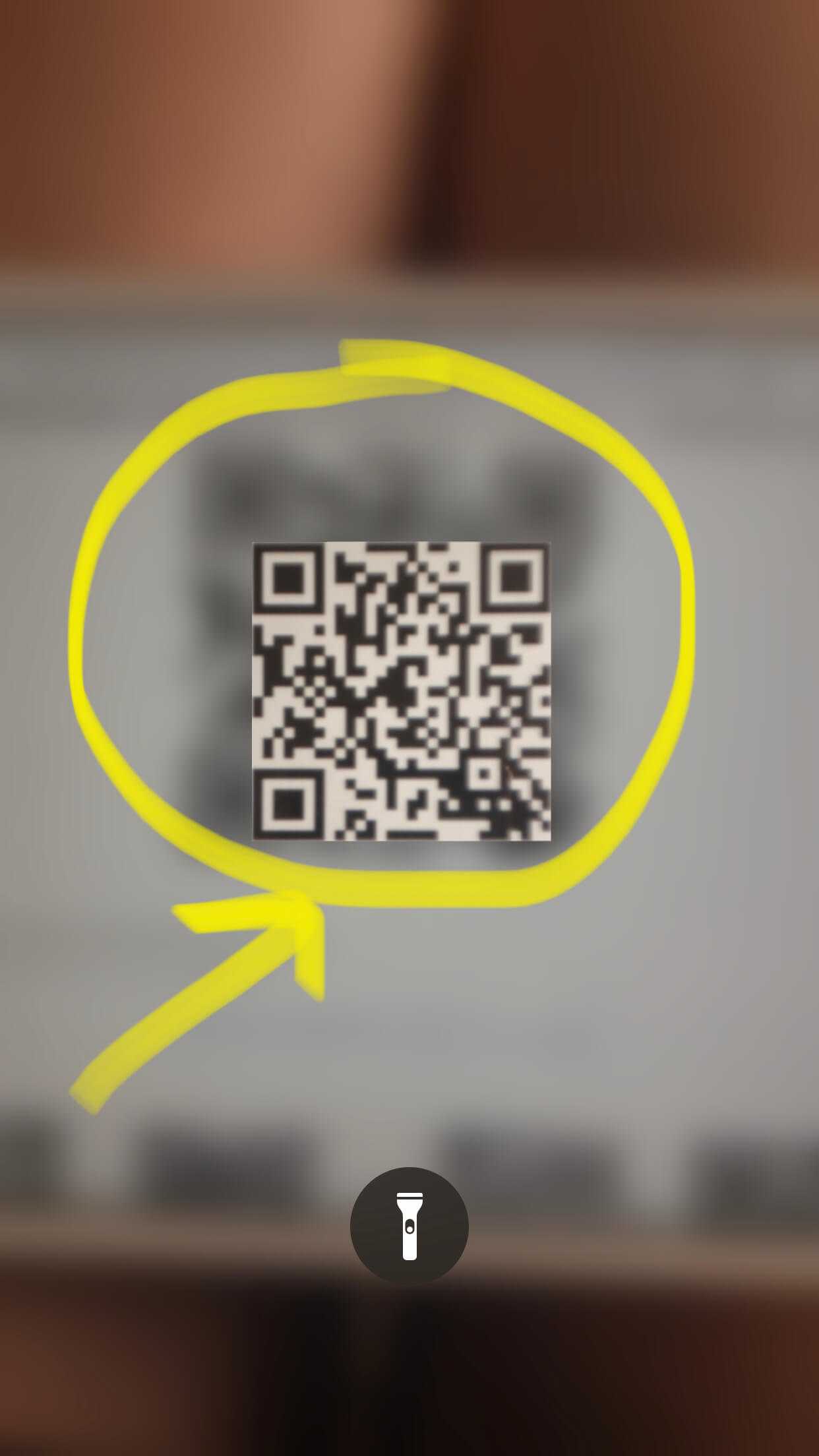
Рисунок 11. Направляем Камеру на код.
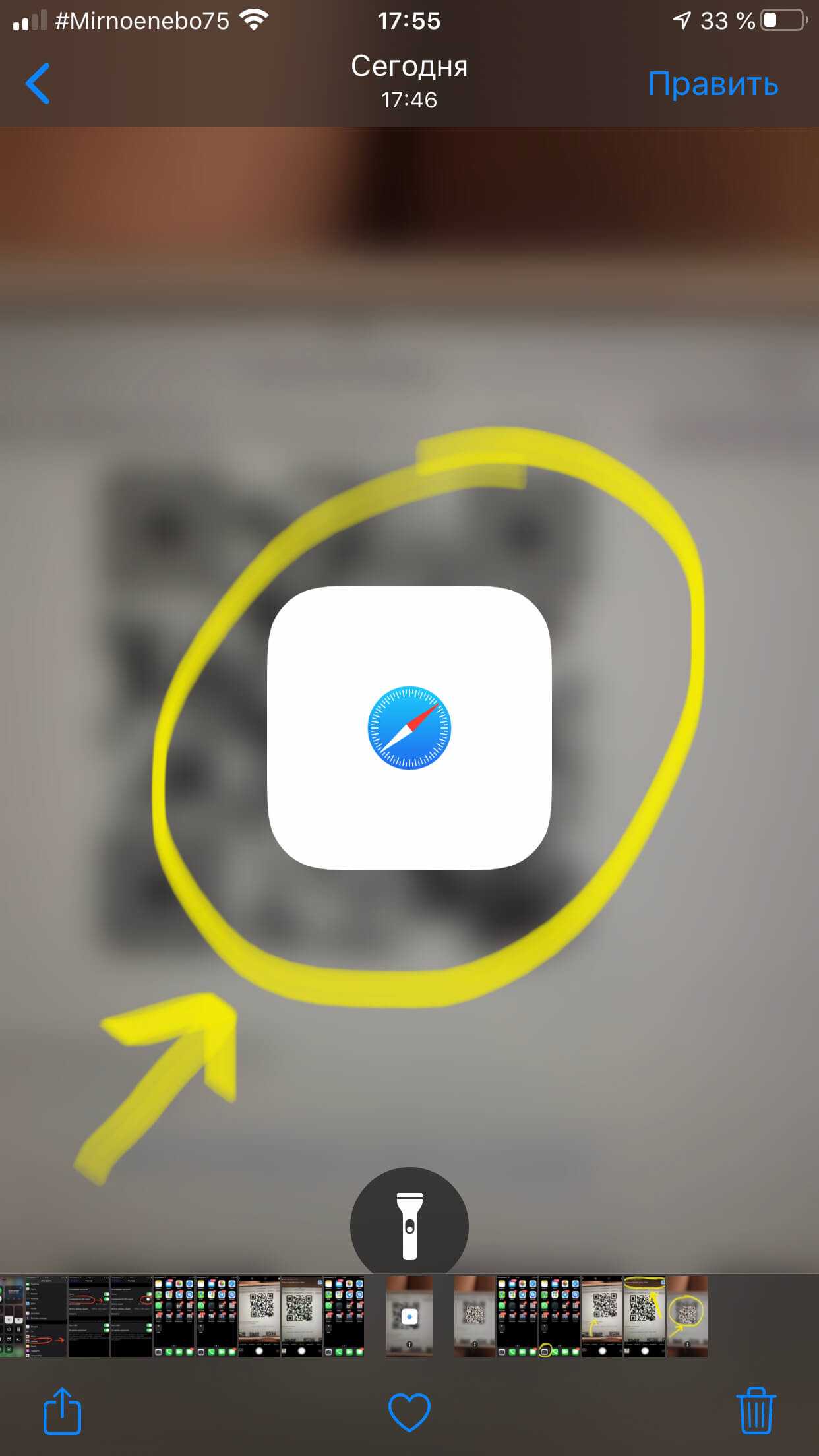
Рисунок 12. Нажимаем баннер для доступа к информации.
Как отключить опцию сканирования QR-кода на iPhone и iPad?
Если опция сканирования QR-кодов по каким-либо причинам перестала быть для Вас актуальна, ее можно легко деактивировать. Для этого:
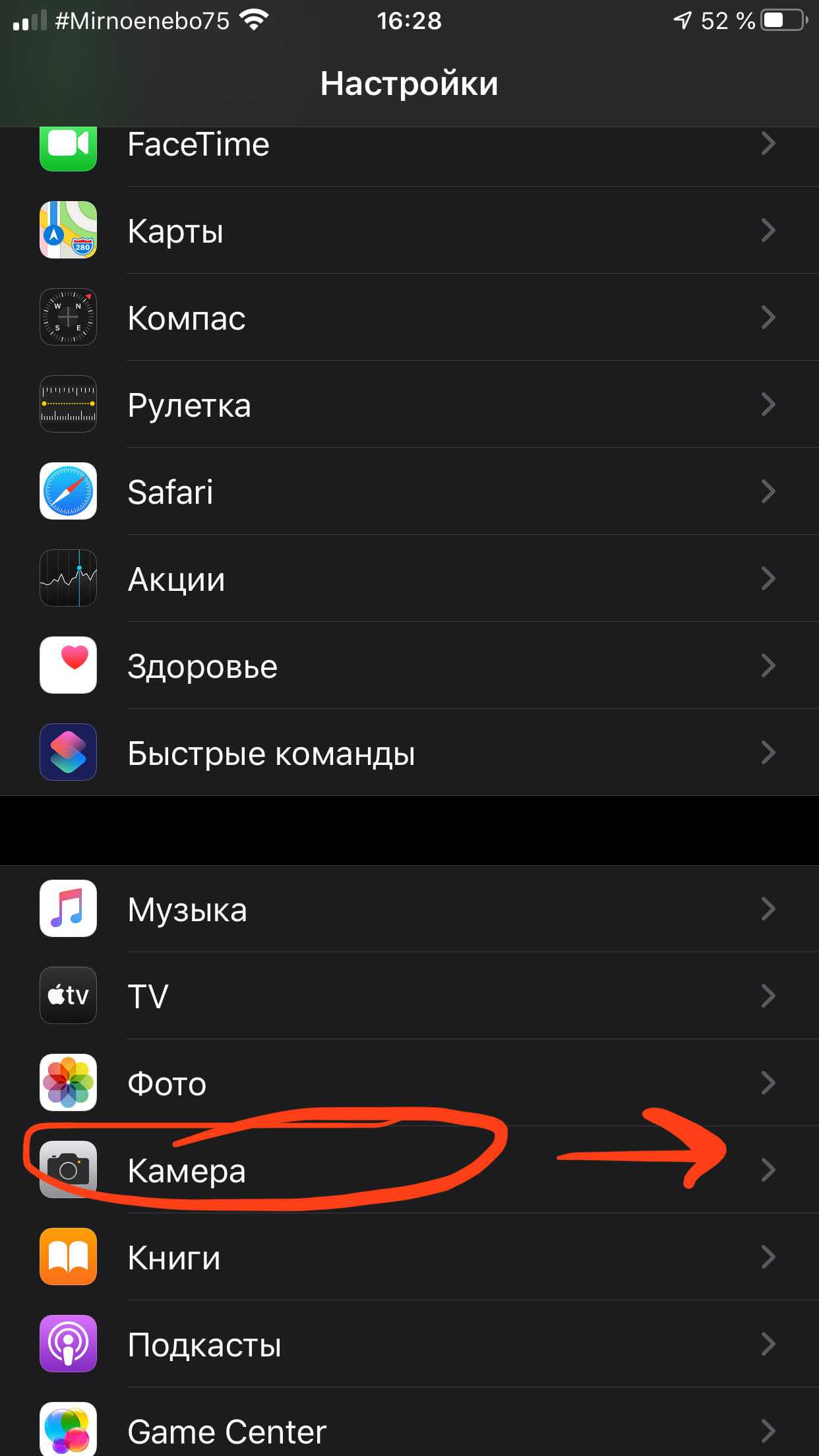
Рисунок 13. Выбираем Камеру в Настройках.
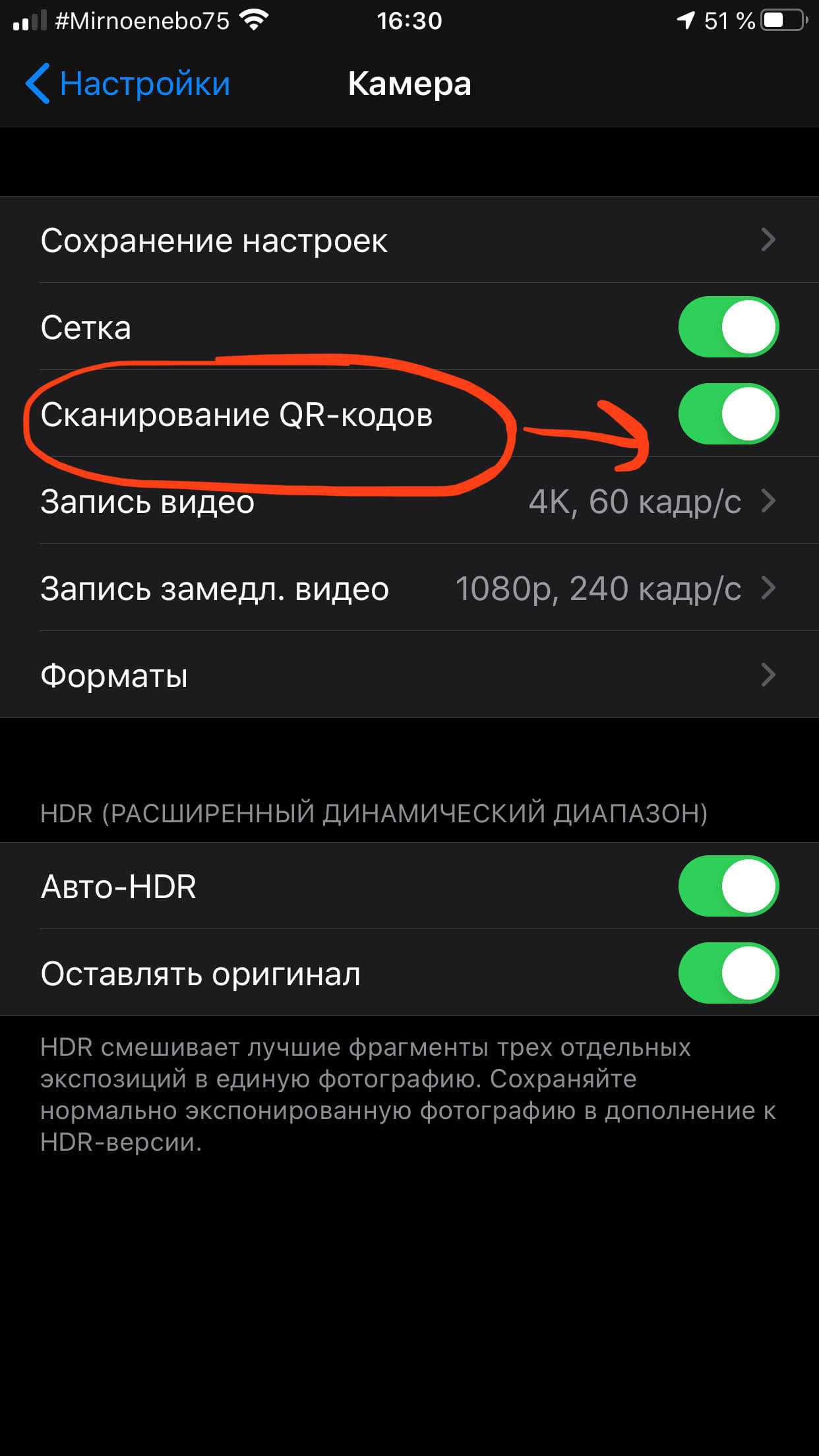
Рисунок 14. Деактивируем функцию сканера QR-кодов.

Рисунок 15. Теперь функция отключена.
Что ещё стоит знать о QR-кодах.
QR-коды в современном мире являются достаточно полезными источниками шифрования информации. Они представляют собой простые двухмерные конструкции, которые содержат полезные данные, их можно легко прочитать с помощью смартфона или планшета, они не требуют каких-то особых подключений.
Также, любой желающий может создавать QR-коды для хранения своей информации, и хранить их можно как в физическом, так и электронном виде (в отличие, к примеру, от NFC-меток, которые должны отдельно приобретаться, доступ для считывания информации с них возможен только с ближнего расстояния, и Apple не поддерживает запись на них).
Для полного понимания всех разновидностей и возможностей использования QR-кодов, представляем Вашему вниманию их расширенный список, с описанием того, как iOS позволяет взаимодействовать с данными кодами:
Выводы
Как мы с Вами узнали из статьи, большое количество важной современной информации шифруется и передаётся посредством QR-кодов. Это простой в создании и использовании способ шифрования и обмена данными, с помощью камеры на iPhone и iPad в пару кликов можно получить доступ к самой разнообразной информации
Мы рассмотрели основные виды QR-кодов, наглядно показали, как считывать коды и открывать данные, а также, как добавлять опцию в Пункт Управления и как деактивировать её.
Надеемся, наша статья была полезна читателям, и теперь Вы с лёгкостью будете пользоваться этой современной и удобной опцией!
Дополнительный совет: как быстро создавать QR-коды с помощью компьютера!
Теперь вы знаете несколько способов сканирования QR-кода. Но что, если вы захотите создать код? Что ж, это просто. Вы можете создать QR-код для своих контактных данных, таких как идентификатор электронной почты или номер телефона, веб-страница и т. Д. Это позволит людям просто сканировать этот QR-код и получать доступ к информации!
Мой офисный Mac и мой iPhone имеют разные идентификаторы Apple ID. Таким образом, я не могу использовать функции непрерывности для открытия ссылок между устройствами. Поэтому всякий раз, когда мне нужно открыть ссылку на приложение или веб-страницу, которая открыта на офисном компьютере на моем iPhone, я быстро создаю QR-код и сканирую его с помощью телефона.
Возможности безграничны. Вот простой и бесплатный способ создания QR-кодов.
- Посещение the-qrcode-generator.com на вашем компьютере, планшете или iPhone.
- По желанию выберите URL-адрес, Контакт, Телефон и т. Д. Я выбираю “URL”.
- Вставьте желаемый URL-адрес, и вы сразу увидите QR-код справа.
- Вы можете загрузить этот QR-код для будущего использования, например для печати или сканирования.
Совет для профессионалов: если вы используете Chrome, щелкните страницу правой кнопкой мыши и выберите «Создать QR-код для этой страницы».
Больше приложений с дополнительными функциями
Все, что мы обсуждали ранее, — это бесплатные приложения, основной задачей которых является сканирование QR-кодов. Хотя в App Store вы также можете найти другие очень интересные варианты, витаминизированные с другим дизайном или просто с дополнительными функциями, которые обычно требуют дополнительной оплаты.
QR код
Несомненно, одно из лучших приложений для сканирования QR-кодов, а также штрих-кодов, хотя поддерживаются и другие типы менее типичных кодов, такие как EAN-8 или Google Auth. Он имеет мощные функции, такие как подробная информация о продуктах, которые вы сканируете. Это означает, что при сканировании вы увидите информацию о питании или о том, где его можно купить.
Это приложение включает в себя возможность подписаться на микротранзакцию, чтобы иметь неограниченное количество сканирований. Он также предоставит вам гораздо более подробную информацию о различных продуктах, которые вы собираетесь сканировать, чем в бесплатной версии. Это делает сканирование QR-кода намного более прибыльным, что невозможно в других приложениях.
QR код
Разработчик: Крошечная лаборатория
QR-ридер
Как мы говорим, это преимущества, которые бесплатны, но также включают платную версию. Изюминкой является доступ к базе данных сканирования, где вы можете получить четкую информацию обо всем, что вы сканируете, благодаря другим пользователям. Среди этих данных вы можете получить одобрение другого человека, посетившего страницу, чтобы вы знали, что входите на полностью безопасный сайт.
QR-ридер
Разработчик: ТапМедиа ООО
Сканирование QR-кодов — QrScan
QrScan распознает все распространенные QR-коды и штрих-коды и расшифровывает контактные данные, тексты, веб-сайты и т. Д. Особенность, которая отличает это приложение от других, заключается в том, что оно показывает вам цену и информацию о любом продукте, который вы отсканировали. Несомненно, это большое преимущество — знать, куда вам следует быстро пойти, если вы хотите купить что-то конкретное. Цены можно сравнить в Google Покупках, Amazon, Ebay среди многих других предприятий.
Вы можете не только читать QR-коды, но и создавать их. Ссылка может быть сделана на веб-страницу, которая является наиболее классической, но также может быть дана на изображение или в социальную сеть. В конце концов, возможностей много. И все это быстро и просто, поскольку интерфейс приложения действительно хорош.
Сканирование QR-кодов — QrScan
Разработчик: Решения WZP LDA
Сканер QR-кода — считыватель кода
Самый лучший и самый быстрый сканер штрих-кодов и QR-кодов, который вы можете иметь на своем iPhone. Используя камеру вашего телефона, устройство для чтения QR-кодов автоматически сканирует и распознает QR-код или информацию о штрих-кодах и совместимо со всеми основными форматами штрих-кодов и QR-кодов. Создайте свои собственные QR-коды, чтобы иметь возможность распространять свои сети или связывать их со своим собственным веб-сайтом.
Но если у вас впереди много QR-кодов, вы можете использовать опцию пакетного сканирования, в которой у вас будет гораздо более быстрая функция. После того, как все сканы будут просканированы, вы сможете пройти соответствующую проверку, а также совместно получить доступ ко всем этим ресурсам, которые вы смогли просканировать.
Сканер QR-кода-Считыватель кода
Разработчик: Кун Ван
Как отсканировать QR код на iPhone через настройки и через приложения
QR-код (Quick Response Code) – матричный штрих-код, скрывающий за коллекцией черных квадратов, расположенных на специальном поле с белоснежным фоном, различную информацию: ссылки, географические координаты, текстовые послания и прочие любопытные находки, которые в стандартном формате нигде не уместить.
Работать с QR-код легко – достаточно вооружиться подходящим инструментом и навести камеру iPhone, iPad или iPod Touch на штрих-код. А дальше произойдет магия – на экране появится расшифрованное сообщение вместо пресловутых квадратов и поля. Осталось решить последний вопрос – какой инструмент выбрать для расшифровки. И обо всем – по порядку.
Как считать QR-код с помощью приложения на Айфоне?
Большинство приложений работают одинаково: после открытия они сразу же готовы к сканированию. Для примера опишу порядок работы с приложением, которое я использую.
- Откройте приложение для считывания QR-кодов.
- Если это первый запуск программы, то вам необходимо разрешить доступ к камере. Нажмите ОК.
- Рамка в центре экрана указывает область, в которую нужно поместить QR-код для сканирования.
- После считывания кода вы увидите информацию, зашифрованную в коде. Если это ссылка на веб-страницу, то она может открыться автоматически (в зависимости от приложения, которое вы используете).
Вот, собственно, и все. Еще одной особенностью данного конкретного приложения является раздел «История», в котором сохраняются прошлые отсканированные QR-коды. Это позволяет вам снова получить доступ к зашифрованной информации без необходимости повторного считывания кода.






























